Comment intégrer des vidéos YouTube sur des sites Web ?
Publié: 2023-05-31Intégrer des vidéos YouTube sur des sites Web est une stratégie indispensable pour les marques, leur permettant de puiser dans l'audience massive de YouTube et d'exercer son pouvoir d'influence.
Avec plus de 2 milliards d'utilisateurs, les marques peuvent atteindre efficacement un large éventail d'individus en présentant leurs produits et services par le biais de vidéos attrayantes, en capitalisant sur la préférence croissante pour le contenu vidéo.
L'intégration de vidéos YouTube sur des sites Web offre un avantage crucial : cibler des publics spécifiques grâce aux fonctionnalités de recherche et de recommandation de YouTube. Les marques et les utilisateurs investissent des efforts considérables dans la création de vidéos de valeur ; les exploiter correctement est essentiel pour atteindre leur potentiel maximum.
Qu'est-ce que l'intégration d'une vidéo YouTube ?
"Intégrer des vidéos YouTube" fait référence à l'intégration d'une vidéo YouTube dans un site Web ou une page Web. Cela implique d'utiliser du code HTML ou un outil d'intégration dédié pour afficher le contenu vidéo UGC directement sur le site Web, permettant aux visiteurs de le regarder sans quitter le site. Cette méthode offre une expérience de visionnage transparente et permet aux propriétaires de sites Web de partager du contenu vidéo YouTube sur leurs plates-formes.
Il améliore l'expérience utilisateur en offrant un accès transparent au contenu vidéo sans distractions ni clics supplémentaires. Il enrichit également votre site Web avec du multimédia dynamique, engage vos visiteurs et transmet votre message d'une manière plus immersive et visuellement attrayante.
Le moyen le plus simple d'intégrer une vidéo YouTube sur votre site Web
Taggbox est un outil convivial qui ne nécessite pas de compétences en codage, ce qui facilite incroyablement l'intégration de vidéos YouTube sur un site Web. Indépendamment de votre formation technique ou de votre expérience en matière de codage, vous pouvez facilement ajouter une vidéo YouTube à votre site Web en trois étapes simples.
L'intégration de vidéos YouTube sur votre site Web n'a jamais été aussi accessible. Captez l'attention de votre public et offrez-lui une expérience multimédia immersive en quelques étapes simples :
Étape 1 : Créer un compte YouTube Video Widget Taggbox
Étape 2 : Personnalisez le flux vidéo YouTube
Étape 3 : Générer le code d'intégration de la vidéo YouTube
Étape 4 : Intégrez le widget YouTube sur votre site Web
Étape 1 : Créer un widget vidéo YouTube
- Connectez-vous ou créez un compte sur Taggbox Widget.
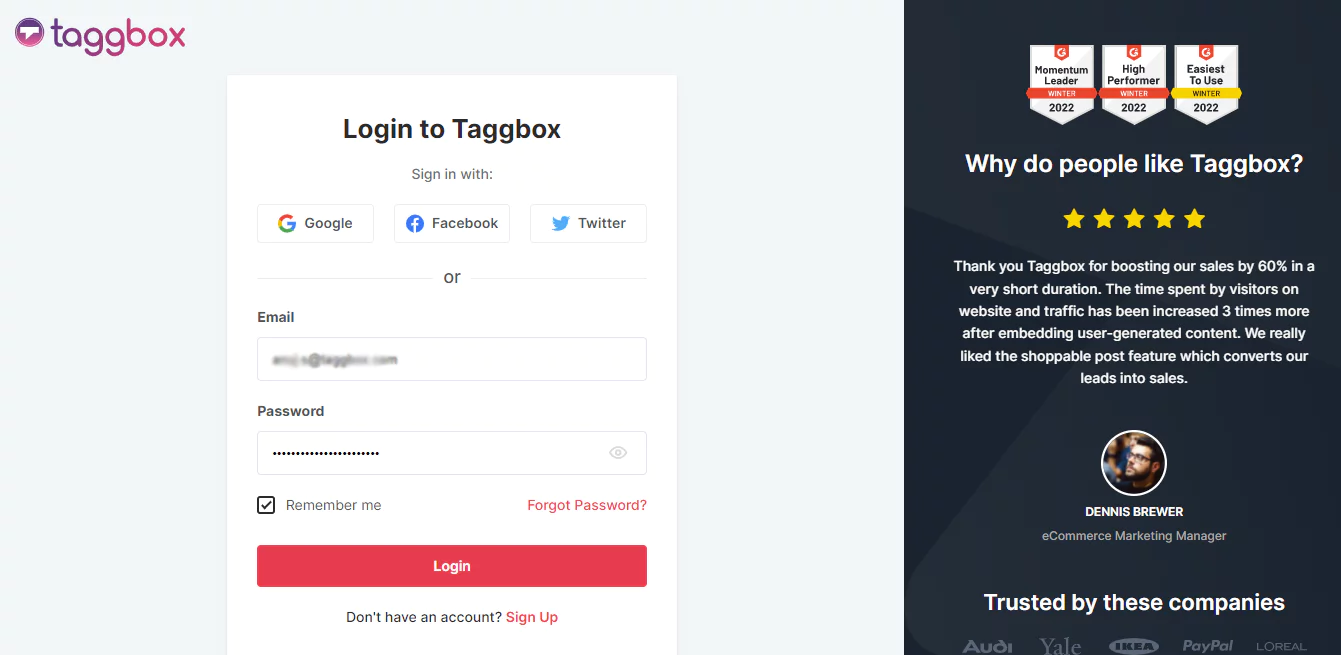
- Vous serez dirigé vers votre tableau de bord Widget. Cliquez sur "Ajouter des flux sociaux" sur le tableau de bord pour incorporer des vidéos YouTube dans votre widget.
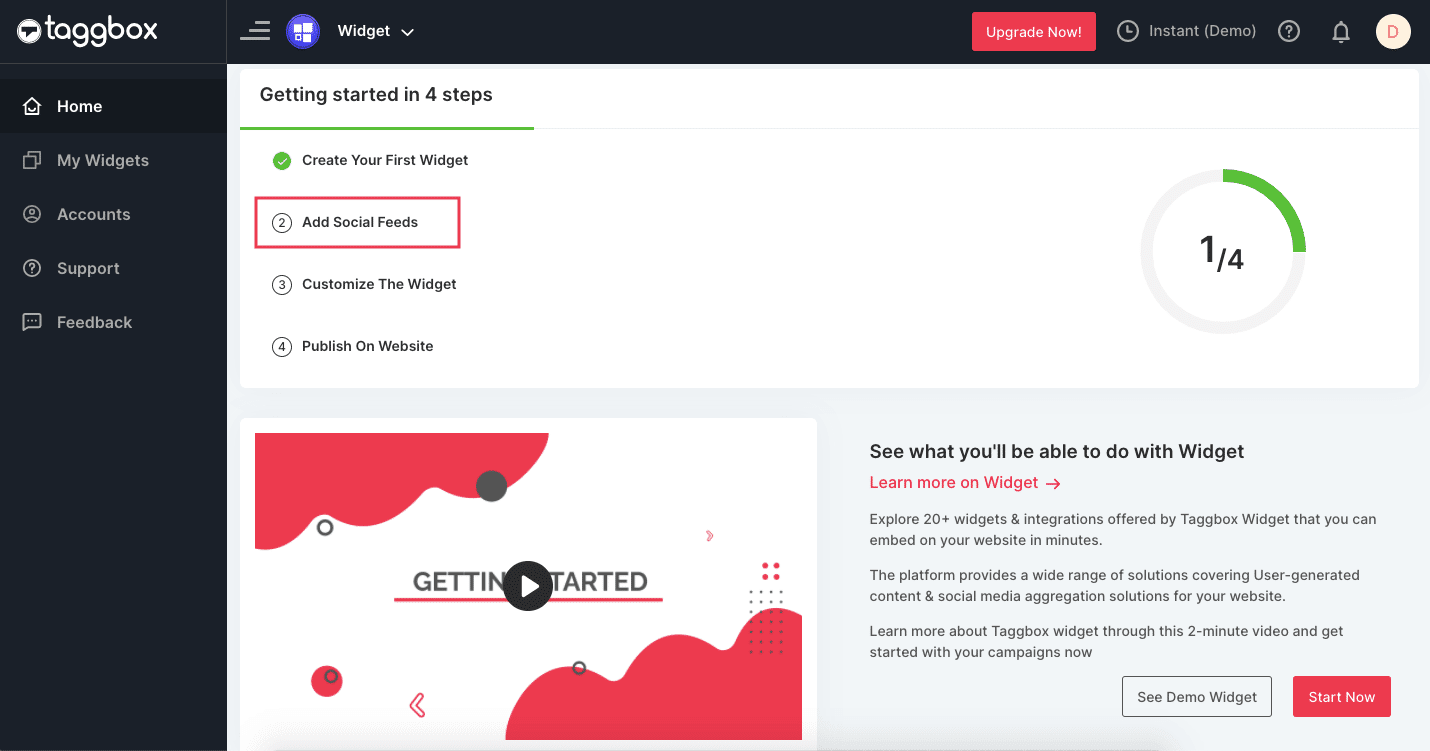
- Choisissez YouTube pour des flux donnés dans la fenêtre contextuelle « Choisissez une source ».
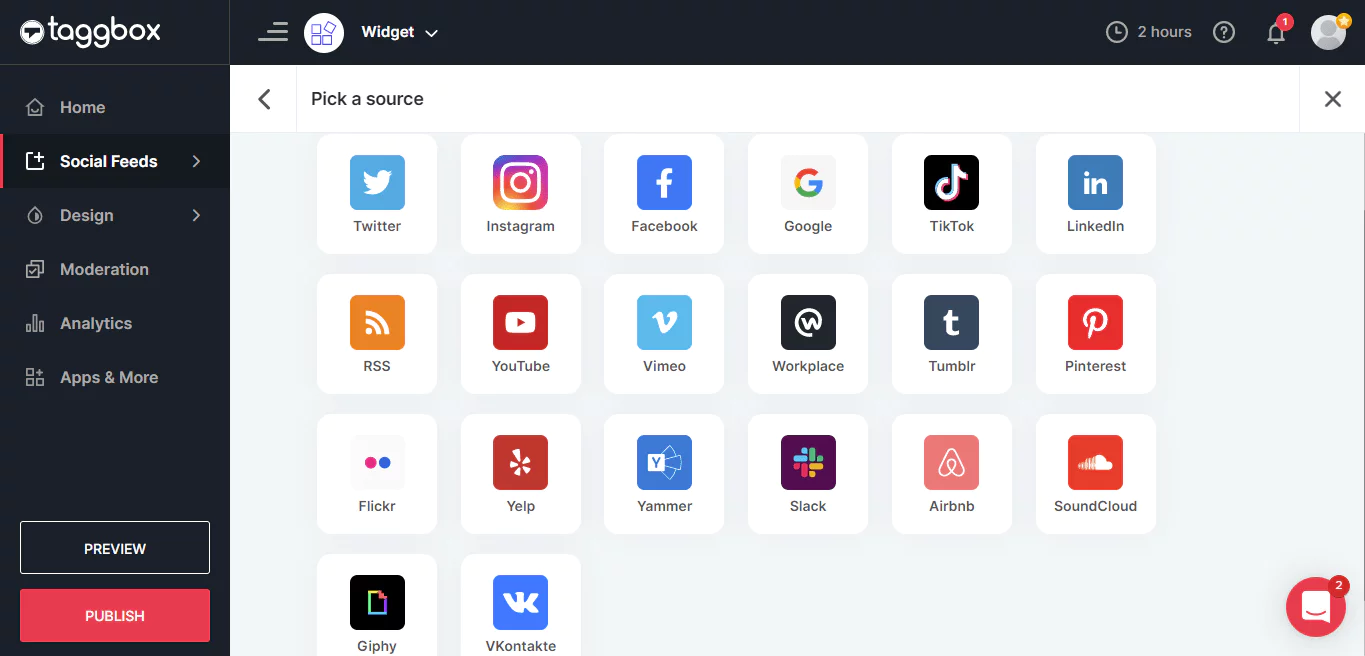
- Une autre fenêtre contextuelle, " Créer un flux YouTube ", apparaîtra. Ici, vous avez quatre options pour agréger les flux vidéo YouTube. Choisissez l'un de ceux-ci en fonction de vos besoins pour commencer à ajouter des flux YouTube :
- URL de la chaîne : saisissez l'URL de la chaîne YouTube pour rassembler les flux et les vidéos d'une chaîne spécifique.
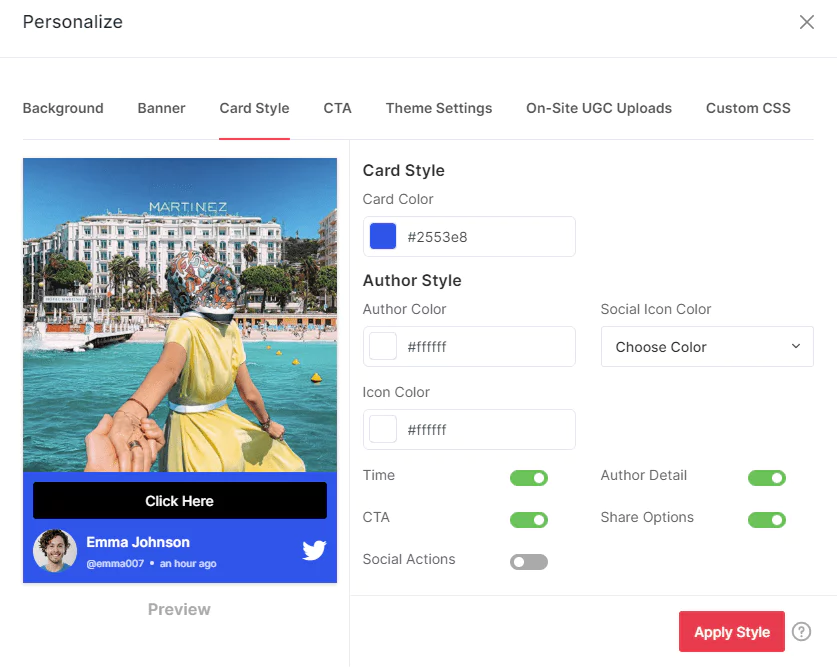
- Liste de lecture : saisissez l'ID de la liste de lecture YouTube pour récupérer les vidéos d'une liste de lecture.
- Mots-clés : saisissez des mots-clés pertinents dans l'espace prévu pour récupérer des vidéos YouTube basées sur ces mots-clés.
- Emplacement : remplissez les informations nécessaires pour créer un flux et récupérer des vidéos YouTube en fonction d'emplacements spécifiques.
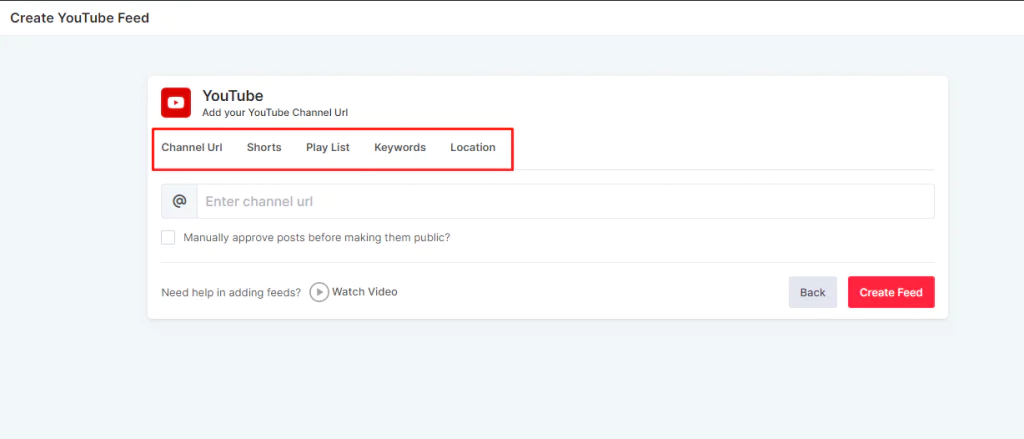
- Sélectionnez votre méthode d'agrégation préférée et entrez le nécessaire. Ensuite, cliquez sur le bouton " Créer un flux " pour terminer le processus d'agrégation. Attendez quelques instants et les publications apparaissent sur l'éditeur de widgets.
- À l'étape suivante, vous pouvez personnaliser votre widget comme vous l'aimez ! Correspondant à votre thème, en utilisant les couleurs de votre marque ou tout ce à quoi vous pouvez penser. Taggbox vous permet également de filtrer les contenus indésirables et de ne conserver que ceux que vous approuvez.
Étape 2 : Personnalisez le flux vidéo YouTube (facultatif)
Il est maintenant temps de personnaliser votre flux. Correspondant à votre thème, en utilisant les couleurs de votre marque ou tout ce à quoi vous pouvez penser. Taggbox vous permet également de filtrer les contenus indésirables et de ne conserver que ceux que vous approuvez.
Ci-dessous, vous trouverez une explication détaillée des différentes fonctionnalités qui peuvent être personnalisées pour votre widget. Ces fonctionnalités incluent l'arrière-plan, la bannière, le style de carte, le CTA, le téléchargeur UGC, etc.
- Arrière-plan : modifiez l'arrière-plan du widget pour qu'il corresponde au thème du site Web en le rendant transparent ou personnalisez-le.
- Bannière : personnalisez votre modèle en incorporant des couleurs, du texte et des icônes dans votre image de bannière, ou vous avez la possibilité de télécharger votre propre image.
- Style de carte : Améliorez le style de carte de vos flux en personnalisant les couleurs, le texte, les icônes et les options de partage social supplémentaires à l'aide des boutons CTA.
- CTA : Intégrez le bouton " Call-to-Action " dans vos vidéos pour rationaliser les parcours des utilisateurs et les faire avancer dans votre entonnoir de vente.
- CSS personnalisé : personnalisez la mise en page de votre flux et appliquez votre design préféré à l'aide de l'option CSS personnalisé.
- Paramètres du thème : testez différentes configurations de publication à l'aide de la fonctionnalité CSS personnalisée pour répondre aux spécifications de la marque.
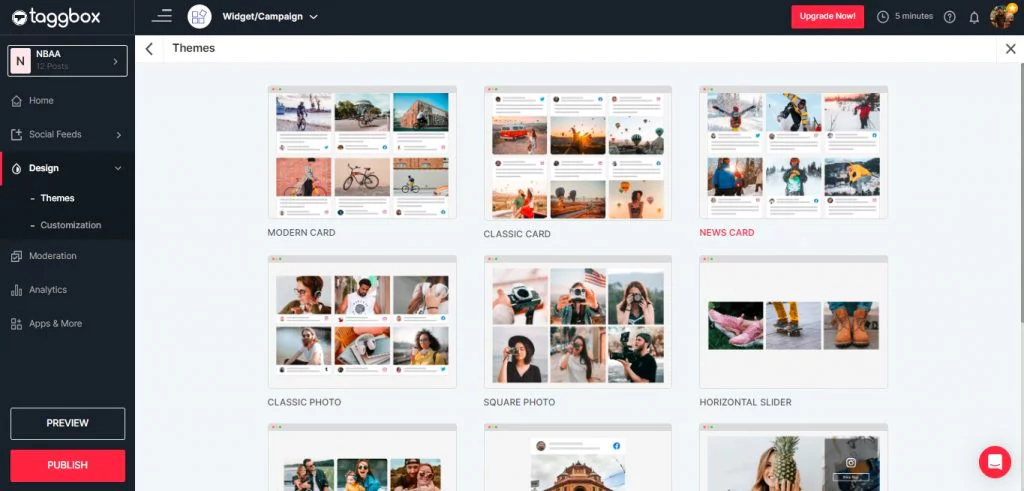
Étape 3 : Générer le code d'intégration de la vidéo YouTube
- Cliquez sur le bouton " PUBLIER " en bas à gauche de l'écran. Vous pouvez également prévisualiser l'apparence de vos flux sur différents appareils.
- Une fenêtre contextuelle apparaîtra intitulée " Choisissez votre plate-forme ".
Étape 4 : Intégrez le widget YouTube sur votre site Web
- Une fois que vous avez terminé, sélectionnez l'option " Obtenir le code " et copiez sans effort le code d'intégration dans votre presse-papiers.
- De plus, vous pouvez personnaliser la largeur et la hauteur du widget en fonction de l'apparence souhaitée de votre site Web.
Vous voulez générer des conversions avec des visuels convaincants
Intégrer le widget YouTube sur n'importe quel site Web
Vous trouverez ci-dessous les solutions complètes pour toutes les plates-formes CMS de site Web largement utilisées, ce qui résout tout problème de manque. Commencez votre exploration maintenant !
- HTML
- Wordpress
- Espace carré
- Wix
- Comment intégrer des flux Youtube dans HTML ?
- Accédez à votre site Web HTML en vous connectant et en sélectionnant la page de destination sur laquelle vous avez l'intention d'intégrer le widget de flux YouTube.
- Collez votre « code HTML du widget YouTube » copié dans la section page/blog/barre latérale.
- Appliquez les changements, et Tada !! Vous aurez intégré avec succès un widget YouTube sur le site Web HTML.
- Comment insérer des flux YouTube dans WordPress ?
- Connectez-vous à votre site WordPress.
- Localisez et modifiez la page Web sur laquelle vous souhaitez intégrer les flux YouTube.
- Pour les versions 6.0 et supérieures de l'éditeur WordPress, accédez au tableau de bord et sélectionnez Pages > Ajouter une nouvelle section de page.
- Cliquez sur le bouton (+) , choisissez l'option HTML personnalisé et collez votre code d'intégration YouTube.
- Appliquez les modifications pour afficher la galerie YouTube sur votre site Web.
- Pour un tutoriel complet sur l'intégration de flux YouTube sur WordPress, reportez-vous au guide complet couvrant toutes les versions de WordPress.
- Comment intégrer des flux YouTube sur Squarespace ?
- Ouvrez la page ou l'éditeur de publication sur Squarespace et cliquez sur « Ajouter un bloc ».
- Dans le menu, sélectionnez " Embed " et cliquez sur l'icône " </> " dans le champ URL.
- Collez le code d'intégration de votre flux YouTube dans le champ prévu à cet effet, puis cliquez sur « Définir ».
- Ensuite, cliquez sur « Appliquer » pour publier vos modifications.
- Reportez-vous au didacticiel complet pour un guide complet sur l'ajout de flux YouTube à votre site Web Squarespace.
- Comment ajouter des flux YouTube au site Wix ?
Ici, suivez ces étapes simples pour intégrer des flux YouTube sur le site Wix :
- Intégrer le flux YouTube sur Wix avec l'éditeur classique
- Dans l'éditeur classique, cliquez sur l'icône " + ".
- Dans la liste disponible, sélectionnez l'option " Intégrer un widget ".
- Sur la page, vous pouvez ajuster la hauteur et la largeur de votre widget en fonction de la mise en page.
- Cliquez sur « Saisir le code ».
- Collez le code d'intégration dans l'éditeur Wix.
- Appuyez sur " Mettre à jour " et votre flux YouTube s'affichera sur votre page Éditeur.
- Pour finaliser vos modifications, cliquez sur le bouton " Publier ".
- Toutes nos félicitations! Votre flux YouTube est désormais en ligne sur votre site Wix.
- Intégrer un flux YouTube sur Wix avec l'éditeur ADI
- Cliquez sur l'icône « + ».
- Choisissez la section dans laquelle vous souhaitez intégrer le flux YouTube.
- Sur le côté gauche, sélectionnez " HTML Embed ".
- Choisissez l'un des modèles prédéfinis et apportez les modifications nécessaires au contenu par défaut.
- Cliquez sur le bouton " Sélectionner " à côté de HTML.
- Au lieu d'utiliser le code d'intégration du flux YouTube, choisissez l'option " site web ".
- Entrez l'URL d'aperçu de votre flux et ajustez la largeur et la hauteur de l'affichage du flux.
- Enfin, appuyez sur le bouton " Publier " pour activer votre flux sur votre site Wix.
- En suivant ces étapes, vous pouvez intégrer un flux YouTube à l'aide de l'éditeur Wix ADI.
Intégrez votre vidéo YouTube pour augmenter le temps d'attente et la durée de la session

Autres façons d'ajouter des vidéos YouTube au site Web
Voir! Nous avons quelques méthodes alternatives pour ajouter des vidéos YouTube à votre site Web qui piqueront votre intérêt. Vérifie-les!
Afficher le flux YouTube sur le site Web WordPress à l'aide du plugin
Pour les utilisateurs de WordPress qui dépendent fortement des plugins pour incorporer sans effort des fonctionnalités et des fonctionnalités captivantes dans leurs sites Web, cette option fournit une solution transparente sans nécessiter une expertise approfondie ou des complications.
Taggbox a développé un plugin WordPress dédié qui permet la création et l'affichage de flux YouTube directement sur votre site web. Utilisez ce plugin pour découvrir comment intégrer un flux YouTube sur votre site Web sans effort.
Accédez immédiatement à notre puissant plugin en le téléchargeant maintenant !
Pour commencer, procédez comme suit :
- Connectez-vous à votre tableau de bord WordPress. Cliquez sur " Plugins " puis sélectionnez " Ajouter un nouveau plugin ".
- Recherchez le plugin WordPress " Taggbox " " Taggbox ".
- Localisez le plug-in Taggbox Widget sur votre écran. Cliquez sur l'option « Installer » pour le télécharger et l'activer.
- Connectez-vous ou créez un compte Taggbox en utilisant vos informations d'identification. Si vous ne l'avez pas déjà fait, vous pouvez créer un widget à ce stade. Si vous avez déjà créé un widget, accédez à la section Publier et copiez le code d'intégration du flux YouTube.
- Maintenant, accédez à la section de l'éditeur de la page Web où vous souhaitez intégrer votre flux YouTube. Cliquez sur le bouton [+] pour ajouter un bloc.
- Sélectionnez " Taggbox Widget " et collez le code d'intégration HTML copié dans la boîte fournie.
- Enfin, terminez le processus en cliquant sur le bouton " Mettre à jour " ou " Publier ".
- Toutes nos félicitations! Vous avez intégré avec succès un flux YouTube sur votre site Web WordPress.
En suivant ces étapes, vous pourrez accéder rapidement au plug-in Taggbox et l'intégrer pour une expérience améliorée.
Utilisation du code Iframe vidéo YouTube
L'utilisation du code iframe vidéo YouTube nécessite un certain savoir-faire technique. Cependant, il a des limites, vous permettant d'intégrer un seul court à la fois. En revanche, un outil d'agrégation de médias sociaux collecte, organise et intègre simultanément plusieurs courts métrages YouTube, ce qui le rend plus pratique et efficace.
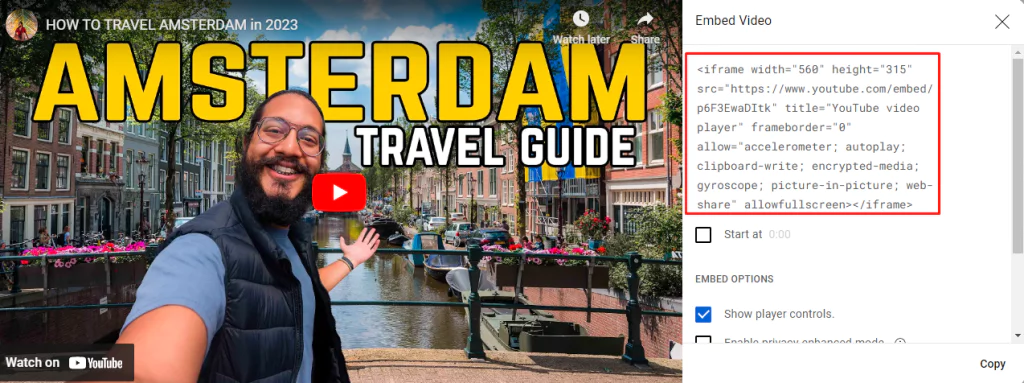
Voici une ventilation des étapes pour intégrer une vidéo via le code iframe YouTube :
Étape 1 : Allez sur YouTube et trouvez la vidéo souhaitée.
Étape 2 : Cliquez sur le bouton « Partager » sous le lecteur vidéo.
Étape 3 : Recherchez l'option « Intégrer » et cliquez dessus pour révéler le code d'intégration.
Étape 4 : Copiez le code HTML fourni.
Étape 5 : Ouvrez le système de gestion de contenu ou l'éditeur HTML de votre site Web.
Étape 6 : Localisez la section ou la page où vous souhaitez intégrer les vidéos YouTube.
Étape 7 : Collez le code copié dans le code HTML de votre page Web.
Étape 8 : Enregistrez vos modifications et le tour est joué ! La vidéo est maintenant intégrée à votre site Web.
La vidéo YouTube est prête à être intégrée à votre site Web pour captiver votre public avec son contenu visuel dynamique.
Avantages de l'intégration de vidéos YouTube sur le site Web
À présent, vous savez bien comment intégrer des vidéos YouTube sur leur site Web, mais il est maintenant temps de plonger dans les avantages de le faire et de discuter de ce à quoi vous pouvez vous attendre après !!
- Augmentez le nombre de mots-clés du Top 10 :
En analysant les pages avec des vidéos YouTube intégrées par rapport à celles sans ces vidéos, nos résultats indiquent que les pages ou les publications contenant des vidéos YouTube intégrées ont connu une augmentation notable du classement des mots clés sur la première page des recherches Google.
- Augmentation des clics, des impressions et de la position moyenne :
En examinant les graphiques extraits de Google Search Console, vous pouvez observer des améliorations significatives dans les mesures clés lorsqu'une vidéo est incorporée dans une page.
- Augmentation du temps moyen sur site :
Les pages et les publications contenant des vidéos intégrées ont affiché une croissance constante du temps passé sur le site, dépassant les pages sans vidéos.
- Classements optimisés sur les appareils mobiles :
Google présente souvent des résultats de recherche distincts sur les appareils mobiles par rapport aux ordinateurs de bureau.
- Appel à un public plus large :
Tous les visiteurs du site Web ne préfèrent pas lire et peuvent trouver le contenu vidéo plus attrayant.
Google reconnaît les préférences des personnes qui privilégient le contenu vidéo. Par conséquent, si votre page comprend une vidéo intégrée, Google est plus enclin à afficher cette page aux internautes qui partagent cette préférence.
- Générez du trafic et des clics vers votre site Web, pas vers YouTube :
Si vos vidéos YouTube sont uniquement hébergées sur votre chaîne YouTube, les clics de l'onglet Vidéo dans une recherche Google redirigeront les utilisateurs vers YouTube au lieu de votre site Web.
Par conséquent, le trafic et les clics sont dirigés vers YouTube plutôt que vers votre site Web.
- Exploitez la puissance de classement de YouTube :
En utilisant YouTube comme plate-forme d'hébergement vidéo, vous libérez le potentiel de classement à la fois sur la recherche Google et dans les propres résultats de recherche de YouTube.
Exemples de widgets Youtube
Découvrez les différents formulaires et modèles proposés par Taggbox, conçus pour afficher parfaitement votre flux YouTube. Découvrons ensemble quelques exemples !
Flux de curseur YouTube
Pour capter l'attention des utilisateurs dans leur bref délai d'attention de 8 secondes, il est essentiel de présenter un design visuellement captivant et attrayant lors de l'intégration d'un flux YouTube sur votre site Web.
En utilisant le widget de flux de curseur YouTube, votre site Web adopte de manière transparente les éléments de conception de votre thème existant. Cela permet aux visiteurs de naviguer sans effort dans vos publications, en veillant à ce que votre flux s'aligne systématiquement sur l'identité visuelle de votre entreprise.
Widget de flux d'histoires YouTube
Ce thème d'histoire présente des caractéristiques très originales et captivantes, tandis que ses fonctionnalités sont similaires aux thèmes existants.
Les entreprises peuvent utiliser ce thème pour créer des expériences sociales attrayantes et achetables et présenter leur contenu YouTube sur le site Web à travers des histoires ou des faits saillants.
Conclusion
En conclusion, l'intégration de vidéos YouTube sur des sites Web offre d'immenses avantages pour les marques. Il donne accès à la vaste audience et au pouvoir d'influence de YouTube, permettant aux marques de présenter leurs produits et services à travers des vidéos attrayantes.
Avec plus de 2 milliards d'utilisateurs, les marques peuvent atteindre efficacement un large éventail d'individus et tirer parti de la préférence croissante pour le contenu vidéo. Cibler des publics spécifiques à l'aide des fonctionnalités de recherche et de recommandation de YouTube est un avantage significatif.
En intégrant de manière transparente des vidéos pertinentes dans leurs sites Web, les marques peuvent maximiser leur visibilité et se connecter avec la clientèle souhaitée.
L'intégration de vidéos YouTube améliore l'expérience utilisateur, délivre des messages visuellement attrayants et permet des options de personnalisation et de filtrage. C'est une stratégie précieuse pour générer du trafic, améliorer les classements et attirer un public plus large.
Avec le widget YouTube de Taggbox et ses divers formulaires et modèles, les marques peuvent parfaitement afficher leur flux YouTube, captiver leur public et améliorer l'attrait visuel de leur site Web.
Essayez les vidéos YouTube axées sur les performances sur votre site Web
Pas de code, intégration copier-coller, mise en ligne instantanément !
